هناك إعدادات معينة لا يمكن إجراؤها دون الحاجة إلى استخدام تطبيق تابع لجهة خارجية، وينطبق الشيء نفسه إذا أردنا تغيير أيقونة ملف EXE. للقيام بذلك يجب علينا استخدام تطبيقات مثل GConvert أو Resource. ولكننا سنعرض لك في هذه المقالة بديلاً للتعرف على كيفية تغيير أيقونة ملف EXE بسهولة بدون برامج.
نظرًا لأننا لا نخطط لاستخدام تطبيق خارجي لتغيير أيقونة الملف القابل للتنفيذ ، فسنستخدم خدعة، حيث سنقوم بإنشاء اختصار للملف. ثم سنقوم بتحرير أيقونة هذا الاختصار، حتى نتمكن من تلبية متطلباتنا دون الحاجة إلى استخدام تطبيق أو برنامج لذلك.
لتغيير أيقونة ملف EXE بسهولة بدون برامج، سنستخدم طرقًا مختلفة. كل ما عليك فعله هو اتباع الخطوات التي سنعرضها لك في هذا البرنامج التعليمي، حيث قمنا بذلك كما في مقال آخر. وتمكنت من تغيير أيقونات سطح المكتب والملفات والمجلدات في نظام التشغيل Windows 10 دون أي مشكلة.
كيفية تغيير أيقونة ملف EXE بدون برامج
وبما أن ما ننوي القيام به لن يكون فعالاً دون استخدام برنامج، فسنقوم بتطبيق خدعة من شأنها إنشاء اختصار لذلك. ملف قابل للتنفيذ على سطح المكتب. ثم سنقوم بتغيير الأيقونة وملف EXE الأصلي إلى هذا الاختصار، وسوف تقوم بإخفائه في مجلد. بهذه الطريقة سنستخدم الاختصار الموجود على سطح المكتب كما لو كان الملف الأصلي.

من المهم أن تفهم أنه لا يجوز لك بأي حال من الأحوال نقل الملف الأصلي من المكان الذي حفظته فيه. بمجرد إنشاء الاختصار على سطح المكتب، سيتم قطع الرابط إلى الملف الأصلي. مع وضع هذه التوصيات في الاعتبار، فلنبدأ بالبرنامج التعليمي.
خطوات تغيير أيقونة ملف EXE
أول شيء سنفعله قبل إنشاء الاختصار الخاص بنا على سطح المكتب هو البحث عن رمز، ويجب أن نحصل على ملف الرمز لاستخدامه . يجب أن يكون ملف الرمز هذا الذي سنقوم بتعيينه للاختصار من النوع ICO. سيكون من المستحيل استخدام الصور، يجب عليك استخدام محرك البحث لتنزيل الرمز من صفحة الويب.
يجب عليك التأكد من أنه عند اختيار صورة الأيقونة، يتم تنزيلها بالتنسيق الصحيح، أي ICO وليس، على سبيل المثال، تنسيق PNG أو JPG. احفظ ملف الأيقونة في مجلد لا يلزمك تغييره، ويفضل أن يكون مجلد الصور. سننتقل الآن إلى الخطوة التالية وهي إنشاء اختصار سطح المكتب لملف EXE.
ابحث عن منطقة خالية على سطح المكتب وحدد موقعها باستخدام مؤشر الماوس، ثم انقر بزر الماوس الأيمن، سيؤدي هذا الإجراء إلى إنشاء قائمة بخيارات مختلفة. يجب عليك فيه تحديد الخيار جديد وسيتم عرض قائمة أخرى، وهنا ستحدد خيار الاختصار. وسيتم عرض نافذة إنشاء اختصار على سطح المكتب.
الخطوة التالية هي النقر فوق الزر “استعراض” للعثور على العنصر الذي تريد إنشاء اختصار له. اختر ملف EXE، يجب عليك الذهاب إلى الموقع الذي يوجد به الملف المذكور، بمجرد تحديد موقعه، انقر فوقه. أنت الآن بحاجة إلى النقر فوق الزر “موافق” وسيؤدي هذا الإجراء إلى إنشاء ملف EXE كوجهة للاختصار.
استمر في استخدام المعالج وانقر الآن على زر “التالي”، والخطوة التالية هي تسمية الاختصار ثم النقر في النهاية على “إنهاء”. وسيتم عرض اختصار لملف EXE على سطح المكتب لديك. الخطوة التالية هي تغيير الرمز وسنقوم بذلك عن طريق النقر بزر الماوس الأيمن على الاختصار، والذي سيعرض قائمة من الخيارات.
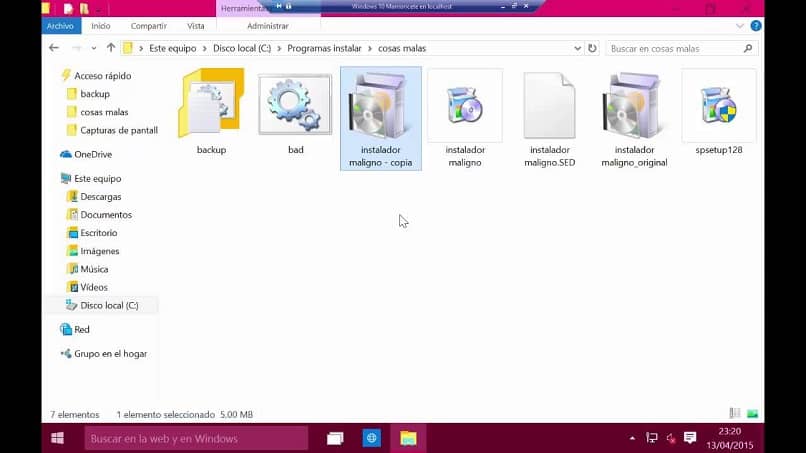
حدد خصائص ثم تغيير الرمز، وفي هذه النافذة، انقر فوق الزر “استعراض” لتحديد موقع ملف الرمز وتحديده. ثم انقر فوق فتح، ثم انقر فوق موافق مرة أخرى وأخيرًا انقر فوق الزر “تطبيق” ثم انقر فوق “موافق”. جاهز، هذا ما يجب عليك فعله لتغيير أيقونة ملف EXE بسهولة بدون برامج.




